微信电脑版怎么独立登陆?
2020-03-18 10:40作者:下载吧
微信电脑版怎么独立登陆?很多朋友在用电脑登录微信是感觉麻烦,手机和电脑是同步的,下文小编就为大家带来微信电脑版能单独登录步骤,一起看看吧。
微信电脑版独立登陆方法步骤
下载完成后点击软件,选择“运行”
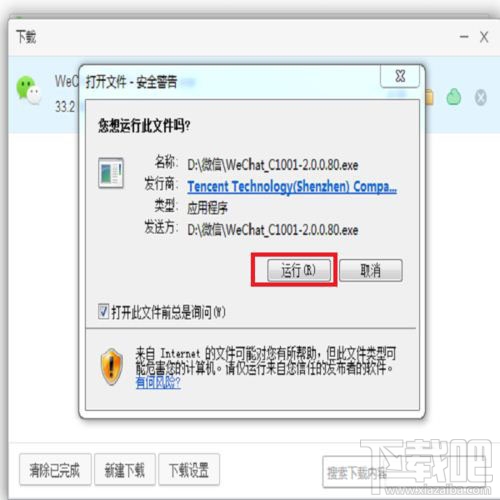
点开运行后,选择好安装的路径,点击“安装微信”
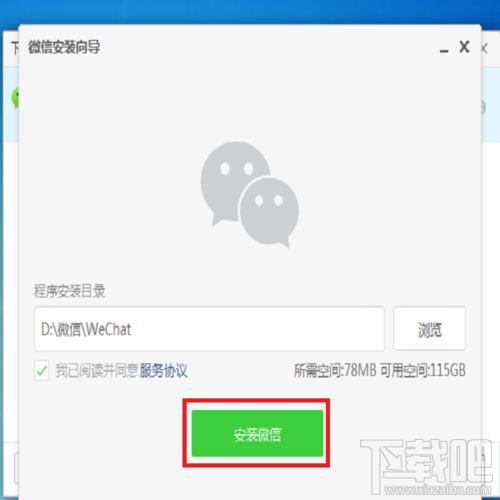
安装成功后,点击“开始使用”
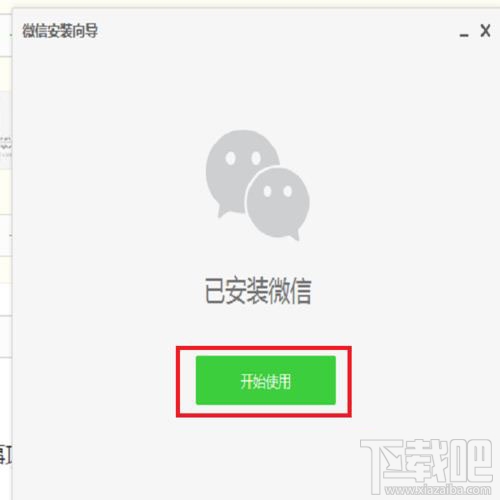
登录电脑版微信
点击“登录”按照页面提示“请用手机微信扫一扫二维码进行登录”
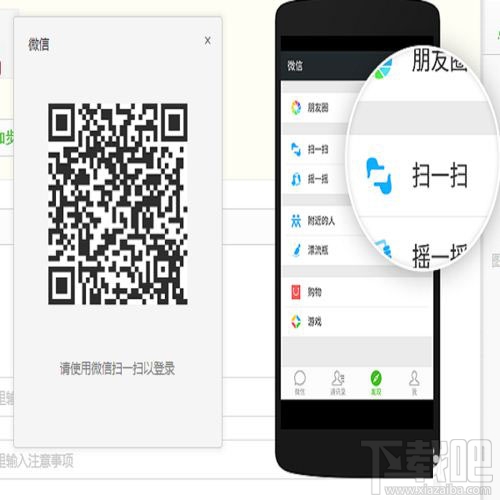
打开手微信,点开右上角的“+”选择“扫一扫”
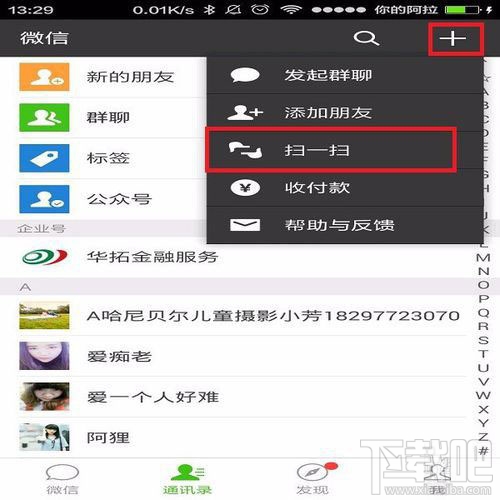
扫描后,请在手机上确认登录,点击手机上的“登录”
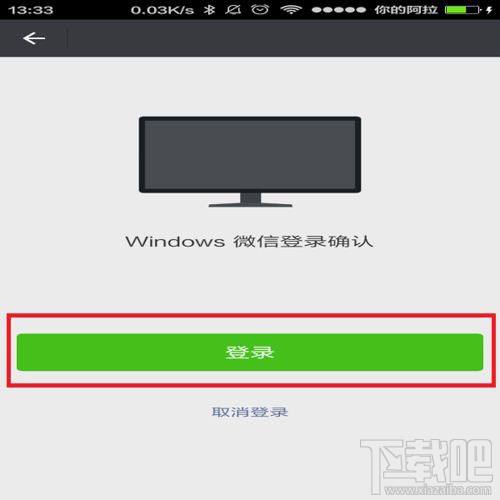
登陆成功后,电脑端就是下面显示的页面了
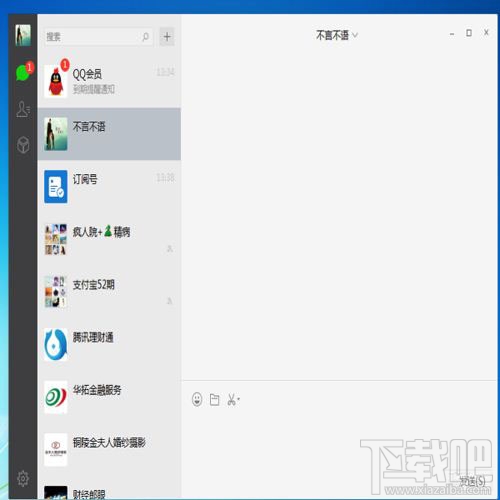
登录成功后,手机端顶部显示的页面
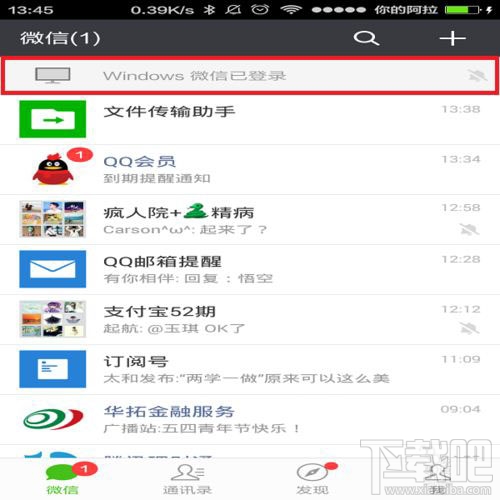
如何退出手机微信,且电脑端微信不会退出
电脑端登陆成功后,把手机端的网络全部断开
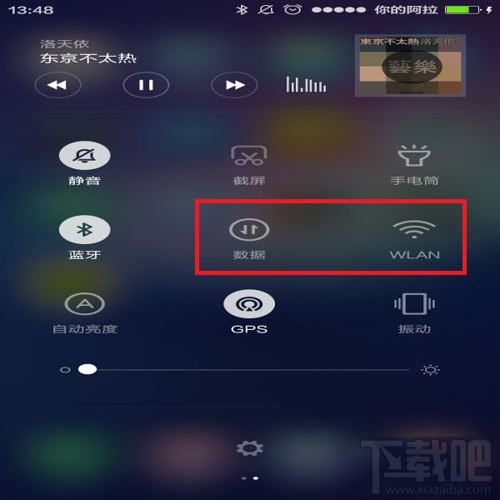
断网后,手机端微信点击右下角“我”
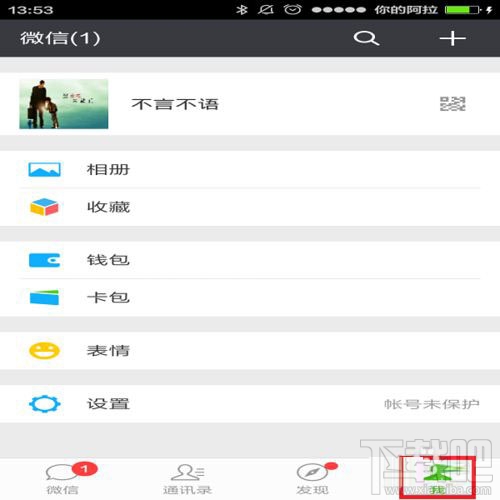
点击“设置”
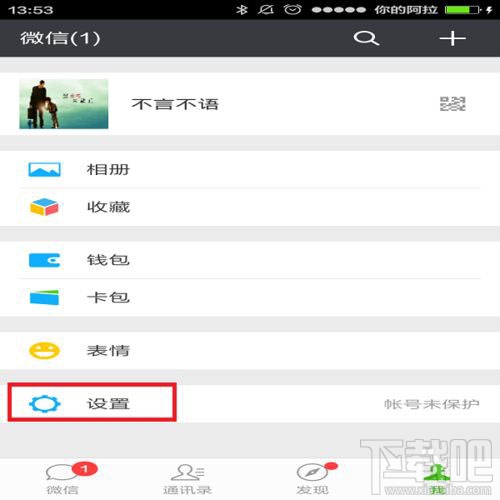
点击最下方的“退出”
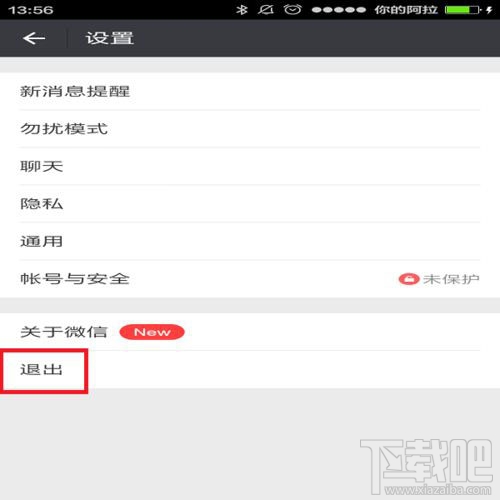
点击退出后,可以选择“退出当前账号”然后登录其他账号,这样电脑端的就不会同步退出了
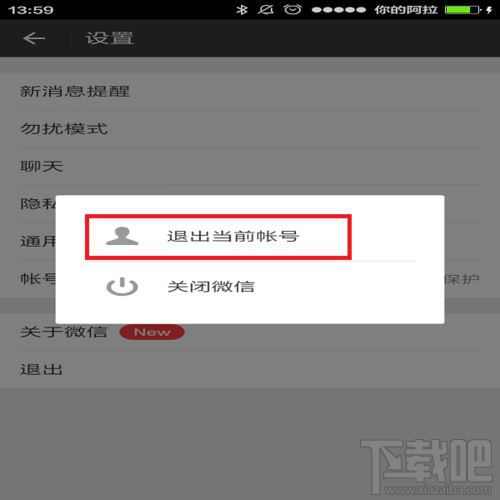
2020年3月16日更新,亲们实在抱歉,确实会存在无法一次操作成功的情况,亲们,可以多尝试几次,第一次试的时候,退不成功,就把微信停止后台运行,把微信关闭掉,重新打开软件再试退出,我第二次退的时候就成功了,这个方法确实有好多人回复我可行。
注意事项
电脑端登录成功后,手机端需断网后退出
在他人手机上登录自己账号,退出前一定要删除聊天记录